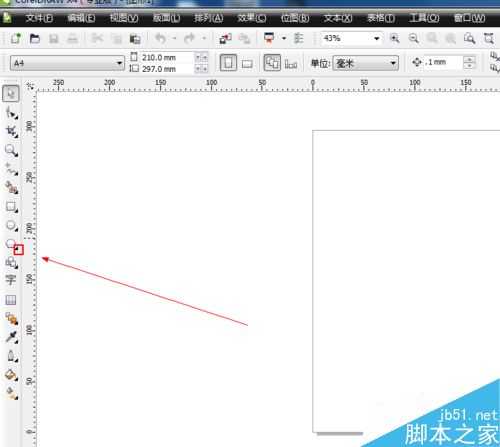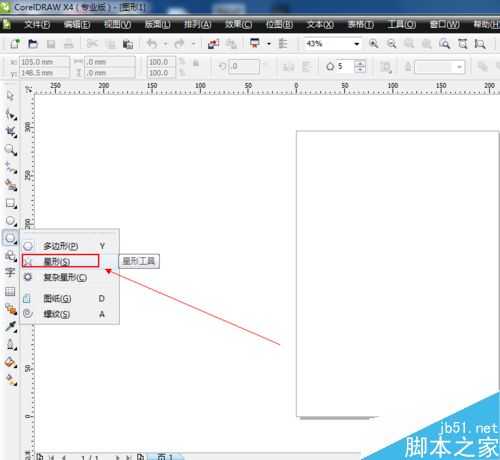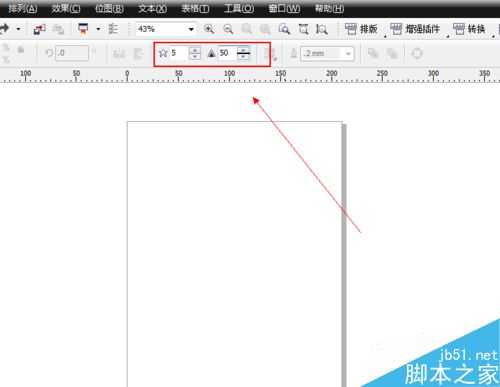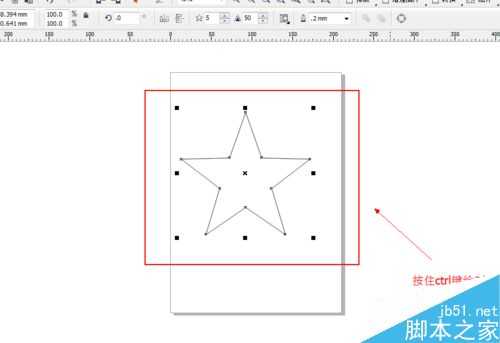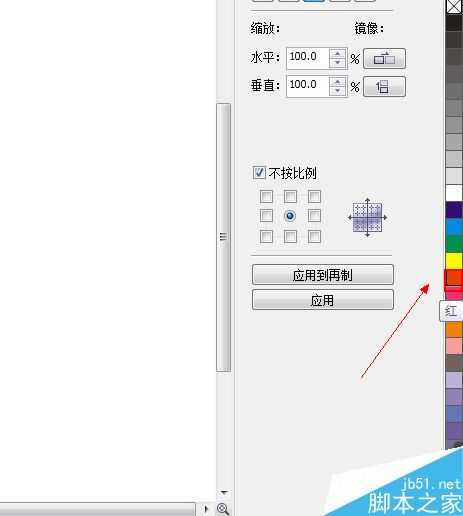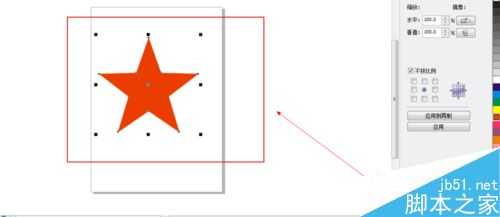五角星是我们日常制作海报、处理图片、制作五星红旗等必须的零件素材。那么今天我来教大家在CDR中如何绘制五角星,不会的朋友可以参考本文,希望能对大家有所帮助!
步骤
1、如图所示,我们点击箭头所指的小黑色三角形。
2、如图所示,在弹出的下拉列表菜单中,我们点击箭头所指“星形(S)”这一项。
3、如图所示,我们在箭头所指的地方填写五角星所需要的角为5个,五角星的尖锐程度为50.
4、图所示,我们按住Ctrl键推拉出一个正五角星。
5、如图所示,我们点击箭头所指红色色块,为五角星填色为红色。
6、如图所示,我们看到我们已经将五角星填充为红色的五角星了。
注意事项
上面第六个步骤中我们可以修改星形的角数使其变为五角星、六角形、七角星、八角星等哦!
以上就是在CDR中简单绘制一个五角星方法介绍,操作很简单的,大家学会了吗?希望这篇文章能对大家有所帮助!
相关阅读:
CDR使用立体化的斜角修饰边工具制作漂亮的立体五角星
华山资源网 Design By www.eoogi.com
广告合作:本站广告合作请联系QQ:858582 申请时备注:广告合作(否则不回)
免责声明:本站资源来自互联网收集,仅供用于学习和交流,请遵循相关法律法规,本站一切资源不代表本站立场,如有侵权、后门、不妥请联系本站删除!
免责声明:本站资源来自互联网收集,仅供用于学习和交流,请遵循相关法律法规,本站一切资源不代表本站立场,如有侵权、后门、不妥请联系本站删除!
华山资源网 Design By www.eoogi.com
暂无评论...
更新日志
2024年11月20日
2024年11月20日
- 群星《一人一首成名曲》1998 台湾金碟珍藏版[WAV+CUE][1.1G]
- 陈百强2024-《凝望》头版限量编号MQA-UHQCD[WAV+CUE]
- 测试示范《监听天碟3》头版限量编号LECD[WAV+CUE]
- 陈瑞《爱你到天荒地老HQ》头版限量[低速原抓WAV+CUE]
- 徐小凤 《徐小凤殿堂18首》24K金碟[WAV+CUE]
- 保时捷原厂车载爆棚动态试音碟《Panamera_Soundtrack》DTS[WAV分轨][1G]
- 容祖儿《小小》香港首版 [WAV+CUE][1.1G]
- 莫文蔚《拉活…》SONY [WAV+CUE][1G]
- Beyond《极品天碟》LPCD45II首批限量版[WAV+CUE][1.7G]
- HIFI示范巅峰之作《情解药·Hi-Fi心魂》2CD[WAV+CUE]
- 房东的猫2021-关于彻夜不眠的事情(EP)[青柴文化][WAV+CUE]
- 群星.1993-一曲成名·青春无悔【飞碟】【WAV+CUE】
- 张芸京.2016-失败的高歌【泡耳音乐】【WAV+CUE】
- 天籁女声《2024第31届上海国际高端音影展纪念CD》[WAV+CUE][1.1G]
- 姚斯婷 《敢爱敢做》头版限量编号24K金碟[低速原抓WAV+CUE][1.2G]